發布日期:2022-04-17 點擊率:63 品牌:信捷_XINJIE
1、系統的啟動與退出
安裝好軟件后,在桌面上自動生成FXGP WIN -C圖標,用鼠標左鍵雙擊該圖標即可打開該軟件。
執行菜單命令〔文件〕、〔退出〕可退出編程軟件。
2、文件的管理
(1)創建新文件
選擇[文件]-[新文件]菜單項,或者按[Ctrl]+[N]鍵,在PLC類型設置對話框中選擇PLC類型,按確認按鈕即可。
(2)打開已存的文件
從一個文件名列表中打開一個新的順控程序以及諸如注釋數據之類的數據。操作方法是:選擇[文件]-[打開]菜單或按[Ctrl]+[O]鍵,再在打開的文件菜單中選擇一個要打開的文件名,在文件打開對話框中點擊確定,再在打開對話框中單擊確認即可。
(3)文件的保存
保存當前順控程序、注釋數據、以及其它在同一文件名下的數據。如果是首次保存,屏幕顯示[File Save As]對話框,可通過該對話框將它們保存下來。操作方法是:執行菜單操作中的[文件]-[保存]或按[Ctrl] + [S]鍵,出現[File Save As]對話框,在文件名框中輸入***.PMW,按確定按鈕后,在“另存為”對話框中輸入文件題頭名,按確認按鈕即可。
(4)關閉與打開
將已處于打開狀態的順控程序關閉,再打開一個已有的程序及相應的注釋和數據。操作方法是:執行[文件] - [關閉打開]菜單操作即可。如果現有的順控程序已經被改變過或未被保存,[保存確認]對話框出現。
3、梯形圖程序的形成及編輯
(1)常規操作
按住鼠標左鍵并拖動鼠標,可在梯形圖內選中某一電路塊單元,被選中的電路塊單元中的元件被藍色矩形框覆蓋,使用工具條中的圖標或通過執行編輯菜單可對被選中的電路塊單元中的元件進行剪切、拷貝、粘貼、刪除(在行單元中刪除線路塊)。行刪除(刪除電路符號或電路塊單元)及行插入(插入一行)也是通過執行編輯菜單來實現的。
(2)輸入元件
使用視圖菜單欄的命令[功能鍵]可選擇是否顯示窗口底部的觸點、線圈等圖形符號,使用視圖菜單欄的命令[功能圖] 可選擇是否顯示浮動的元件圖表框。
在梯形圖中輸入觸點元件的操作方法為:執行[工具] - [觸點] - [-| |-] 菜單操作時,選中一個動合觸點,顯示元件輸入對話框;執行[工具] - [觸點] - [-|/|-] 菜單操作選中動斷觸點;執行[工具] - [觸點] - [-|P|-]菜單操作選擇上升沿觸發觸點;執行[工具] - [觸點] - [-|F|-] 菜單操作選擇下降沿觸發觸點。也可以直接點擊浮動的元件圖表框中對應的觸點元件。在元件輸入欄中輸入元件, 按[Enter]鍵或確認按鈕后,光標所在處便有一個元件被輸入,如圖3-1所示。若點擊[參照]按鈕,則顯示“元件說明”對話框,可完成更多的設置,如圖3-2所示。

在梯形圖中輸入”輸出線圈”元件,如圖3-3所示。定時器和計數器的元件號和設定值要用空格鍵分開。輸入垂直及水平線、刪除垂直線、清除程序區(NOP命令)等都可通過〔工具〕菜單欄實現。

(3)輸入指令
直接輸入功能線圈命令及其它指令時,助記符和參數之間、參數與參數之間要用空格分開。例如輸入MOVP K50 D2,如圖3-4所示。
利用參照按鈕輸入用方括號表示的應用指令及其它指令時,例如輸入MOV D6 D10,可按圖3-4中的參照鍵,彈出圖3-5指令表對話框,在指令欄輸入指令助記符,在元件欄中輸入該指令的參數;亦可按指令文本框右側的參照按鈕,彈出圖3-6指令類型對話框,在指令類型和指令中選擇對應的指令,若是雙字節指令或脈沖指令,可選中圖3-6右下側的雙字節指令或脈沖指令框,按確認按鈕,該指令將出現在圖3-5的指令欄中。
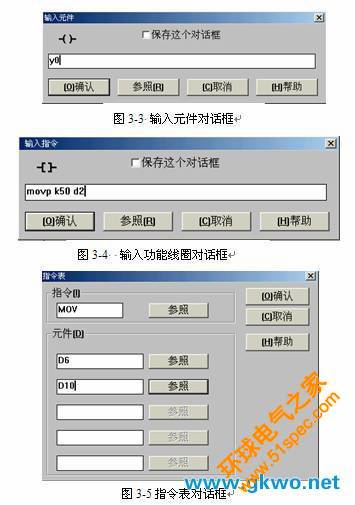
(4)注釋
在進行梯形圖編輯時,元件名、 元件注釋、線圈注釋、塊注釋也可通過執行〔編輯〕菜單實現,圖3-7所示。但線圈注釋、塊注釋必須在梯形圖轉換后執行。

(5)程序的轉換與清除

通過〔工具〕菜單欄將創建的梯形圖轉換格式存入計算機中。如果沒完成轉換而關閉梯形圖窗口,被創建的梯形圖將消失。點擊[工具] - [全部清除] 菜單,顯示清除對話框,通過按[Enter]鍵或點擊確認按鈕,執行清除過程,但所清除的僅僅是程序區,而參數的設置值未被改變。
(6)程序的檢查
執行菜單命令[選項]、[程序檢查],在彈出的對話框中,可選擇檢查的項目。如圖3-8所示。其功能是檢查語法錯誤、雙線圈及創建的順控程序電路圖是否錯誤并顯示結果。

[語法檢查]:檢驗命令碼及其格式;[雙線圈檢查]:檢查同一元件或顯示順序輸出命令的重復使用狀況;[線路檢查]:檢查梯形圖電路中的缺陷。操作方法是:執行[選項] - [程序檢查]菜單操作,在[程序檢查]對話框中進行設置,再點擊確認按鈕或按[Enter]鍵使命令得到執行。注意:如果在[雙線圈檢查]或[線路檢查]檢出錯誤時,它并不一定導致PLC或操作方面的錯誤。特別是在PLC的某些情況下,雙線圈輸出并不認為是錯誤的,如在步進梯形圖中它是允許的。
(7)查找功能
欲想從開始步的位置顯示程序,可通過執行[查找] - [到頂]菜單操作或按[Ctrl] + [HOME]鍵操作,若想到程序的最后一步顯示程序,可執行[查找] - [到底]菜單操作或按[Ctrl] + [End]鍵操作。
元件名查找、元件查找、 指令查找、觸點/線圈查找等均可通過執行[查找]菜單欄實現。
確認并查找一個任意程序步,可執行[查找] - [到指定程序步]菜單,屏幕上顯示程序步查找對話框,輸入待查的程序步,點擊運行按鈕 或按[Enter]鍵,執行指令,光標移動到待查步處同時改變顯示。
改變元件地址 改變特定軟元件地址的操作方法是:執行[查找] - [改變元件號]菜單操作,屏幕顯示改變元件的對話框,設置好將被改變的元件及范圍, 敲擊運行按鈕或[Enter]鍵執行命令。[例如]用X20至X25替換X10至X15,在[被代換元件]輸入欄中輸入X10至X15并在[代換起始點]處輸入X10,用戶可設定順序替換或成批替換,還可設定是否同時移動注釋以及應用指令元件。
改變觸點類型 將A觸點與B觸點互換的操作方法是:執行[查找] - [改變位元件]菜單操作,改變A、B觸點的對話框出現,指定待換元件范圍,點擊運行按鈕 或按[Enter]鍵,改變A、B觸點的變換得到執行,可選擇順序改變或成批改變。注意這里被指定的元件僅限于同類元件。
交換元件地址 互換兩個指定元件的操作方法是:執行[查找] - [交換元件號]菜單,屏幕顯示互換元件對話框,指定互換元件,點擊運行按鈕或按[Enter]鍵執行命令,可指定逐次交換或成批交換。注意只能指定同類元件進行互換。
標簽設置 為運行程序到指定步數而設置,其操作方法是:執行[查找] - [標簽設置]菜單操作,光標所在處的程序步即被標定。在線路窗口中, 線路塊的起始步被設置。注意最多只能設定5個步數。
跳向標簽 跳至標簽設置處,操作方法:執行[查找] - [跳向標簽]菜單操作,屏幕顯示跳向標簽對話框,選擇已設置標簽的位置,再點擊運行按鈕或按[Enter]鍵予以執行。
(8)視圖命令
在視圖菜單中選擇“顯示梯形圖”、“指令表”、“SFC(順序功能圖)”、“注釋視圖”。
執行[視圖] - [注釋視圖]-[元件注釋]/[元件名稱]菜單操作,在對話框中選擇要顯示的元件號,將顯示該元件及相鄰元件的注釋和元件名稱。

執行[視圖] - [注釋視圖]-[程序塊注釋]或[線圈注釋],顯示前必須設置起始的步序號,確認后,窗口顯示出步序號和程序塊注釋或線圈注釋。
執行[視圖] - [寄存器視圖]菜單操作,窗口將顯示如圖3-9所示。選擇顯示格式為”列表”時,可以選擇二進制、十進制、十六進制、ASCⅡ碼中的任一種方式來顯示所有寄存器的數據。選擇顯示格式為”行”時,可以顯示各個寄存器分別以十進制、十六進制、ASCⅡ碼、二進制所表示的數據。
執行[視圖] - [顯示比例]菜單操作,可以改變梯形圖的顯示比例。
執行[視圖] - [TC設置表]菜單操作,顯示程序中計數器及定時器的設置表,如果在列表窗口中光標處顯示T或C,則元件被標為起始點,即使沒有T或C指定起始步,在元件顯示后可設置24處的值,未被輸出命令作用的T、C的顯示區域為空白。
利用視圖菜單還可以執行工具欄、狀態欄、功能鍵的顯示操作以及查看觸點/線圈列表、已用元件列表、TC設置表顯示等。
下一篇: PLC、DCS、FCS三大控
上一篇: 索爾維全系列Solef?PV